L’alimentation de nos appareils repose majoritairement sur l’utilisation de batteries. Omniprésentes, elles sont devenues essentielles à notre quotidien, que ce soit dans nos téléphones portables ou nos télécommandes. Les batteries lithium-ion des smartphones, en particulier, subissent une dégradation progressive avec le temps. Cette détérioration se manifeste par des temps de recharge irréguliers ou prolongés, une capacité de charge réduite, des problèmes de surchauffe, une décharge rapide, voire un gonflement de la batterie. Pour préserver la longévité de la batterie et de l’appareil, il est crucial de surveiller régulièrement son état et d’adopter des pratiques d’entretien appropriées. Cet article vous guide à travers les méthodes pour évaluer l’état de votre batterie Android en ligne, afin d’optimiser l’utilisation de votre précieux appareil.
Comment évaluer l’état de la batterie sur Android ?
Les utilisateurs d’Android sont souvent peu informés sur la manière de vérifier l’état de leur batterie. Les informations standard incluent le pourcentage de charge, l’utilisation par application et l’autonomie restante. Ces détails sont généralement accessibles via le menu « Paramètres » puis « Batterie ».
Note importante : L’interface du menu « Batterie » varie d’un appareil à l’autre et selon la version d’Android. N’hésitez pas à explorer le graphique d’utilisation pour identifier les applications les plus énergivores.
Nous allons explorer deux approches pour évaluer la santé de votre batterie Android. La première méthode fournit une indication sommaire, tandis que la seconde génère un rapport détaillé.
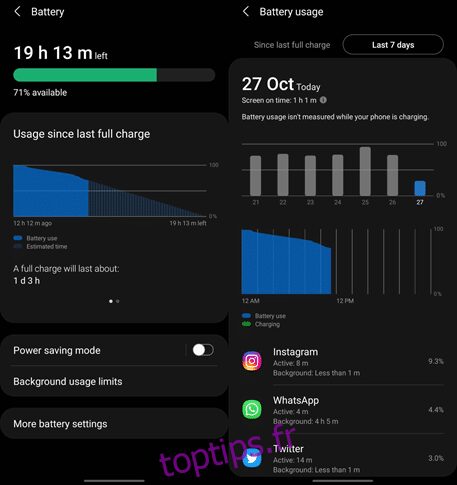
Méthode 1 : Utilisation des codes de numérotation secrets
Les menus cachés, accessibles via des codes de numérotation spécifiques, sont souvent méconnus des utilisateurs d’Android. Certains de ces menus révèlent des informations essentielles comme le numéro IMEI ou les valeurs SAR, tandis que d’autres fournissent des données détaillées sur des aspects techniques de l’appareil. Bien qu’ils soient principalement utilisés par les techniciens et les développeurs, leur accessibilité s’est étendue à un plus large public grâce à la popularité d’Android.
1. Lancez l’application Téléphone.
2. Composez le code suivant : *#*#4636#*#*. Dès la saisie du dernier astérisque, le menu de test masqué s’affiche.
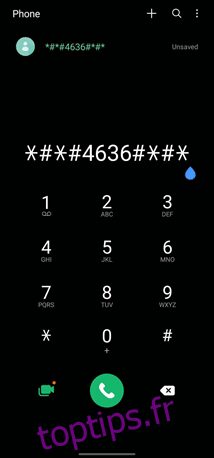
3. Sélectionnez « Informations sur la batterie ». Sur cette page, vous trouverez diverses données : état de la batterie, niveau de charge, température, technologie, tension, durée écoulée depuis le dernier démarrage, et surtout, l’état de la batterie.
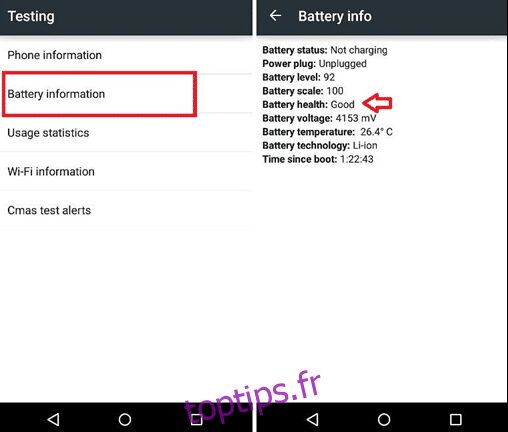
Ce menu de test offre une vue d’ensemble, mais reste succinct pour les utilisateurs souhaitant des informations plus poussées.
Note : Le code mentionné peut ne pas fonctionner sur tous les appareils. Par exemple, sur un Samsung, il n’y avait pas d’informations sur la batterie dans ce menu, contrairement à un téléphone OnePlus.
Méthode 2 : Utilisation d’applications tierces
La méthode précédente, bien que rapide, fournit des données limitées. Heureusement, de nombreuses applications sont disponibles pour effectuer un bilan de santé plus complet de votre batterie. Pour obtenir des détails précis, l’installation d’une application dédiée est nécessaire.
- Le Google Play Store regorge d’applications liées à la batterie, promettant des optimisations ou une prolongation de la durée de vie.
- Parmi elles, AccuBattery, développée par Digibites, se distingue. Cette application freemium compte plus de 10 millions de téléchargements avec une note moyenne de 4,6/5.
- AccuBattery met en avant sa capacité à protéger la santé de la batterie, à afficher les informations d’utilisation et à mesurer la capacité (mAh) de manière scientifique.
Voyons comment cette application permet de comprendre l’état de votre batterie Android.
1. Lancez le Google Play Store et recherchez AccuBattery. Sélectionnez le premier résultat et installez l’application (environ 8 Mo, installation rapide).
2. Ouvrez l’application une fois l’installation terminée et accordez les autorisations nécessaires.
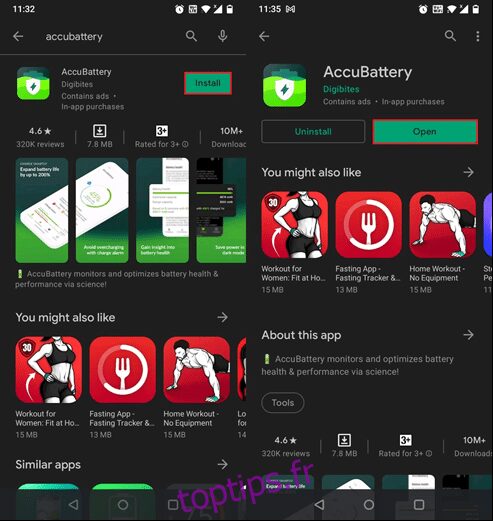
3. Parcourez les écrans d’introduction en prenant connaissance des informations présentées.
Sur l’écran final de configuration, cliquez sur « Définir la capacité de conception » et indiquez la capacité de votre batterie en mAh. Dans certains cas, AccuBattery détectera cette information automatiquement. Si vous ne la connaissez pas, consultez le site du fabricant ou la boîte de votre appareil.
Validez en cliquant sur la coche jaune.
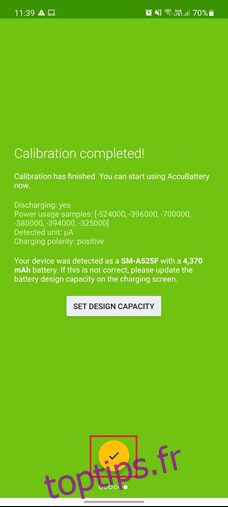
4. L’application propose quatre onglets principaux : Charge, Décharge, Santé et Historique.
Voici un aperçu rapide de chacun :
- Charge : Informations relatives à l’état de charge (courant, tension, température), autonomie restante, quantité chargée lors de la dernière session, vitesse de charge et alarme de charge (avertissement lorsque la batterie atteint un niveau spécifique).
- Décharge : Vitesse de décharge de la batterie, consommation par application, utilisation moyenne, etc.
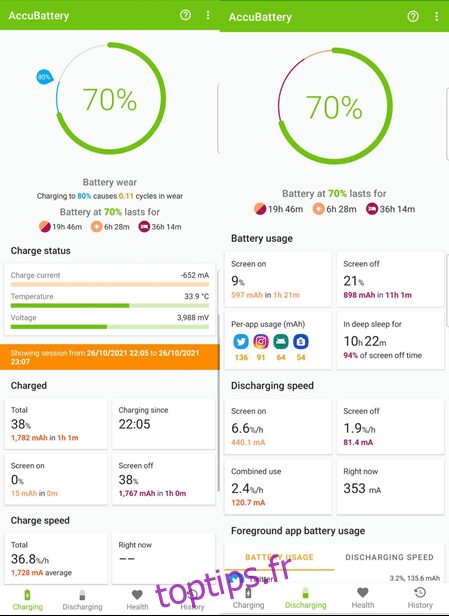
- Santé : Indication de l’état de votre batterie. AccuBattery compare la capacité de conception avec la capacité estimée pour évaluer sa santé. Un graphique illustre les dommages subis par la batterie au fil du temps.
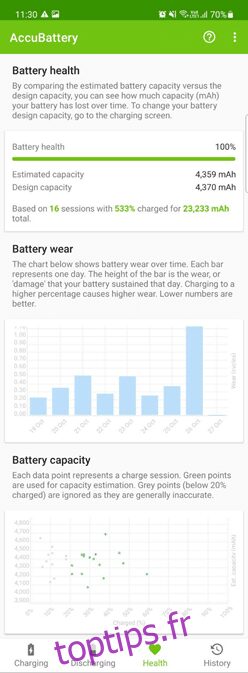
- Historique : Journal des cycles de charge et de décharge. Les cartes de charge affichent la quantité de charge ajoutée, l’usure en termes de cycles, etc. Les cartes d’utilisation indiquent le temps d’écran, la consommation de batterie, etc.
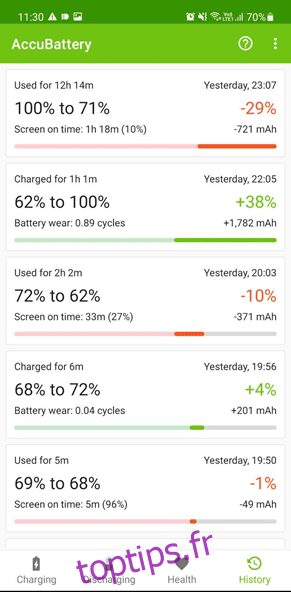
Au début, ces onglets seront vides. AccuBattery analyse l’utilisation de votre téléphone, les habitudes d’applications et de charge pour collecter des données. Utilisez votre appareil normalement pendant quelques jours et consultez la page « Santé » pour une évaluation précise.
- L’usure de la batterie se mesure en cycles de charge. Un cycle est complet lorsque 100% de la capacité de la batterie est utilisée, que ce soit en une ou plusieurs sessions. Par exemple, si vous déchargez la batterie de 80 % à 20 % (60 %), puis la rechargez à 80 % et l’utilisez jusqu’à 40 % (40 %), vous aurez effectué un cycle.
- Les batteries ont une durée de vie limitée, exprimée en cycles de charge. Chaque cycle entraîne une usure. AccuBattery enregistre ces cycles pour évaluer l’usure et l’état général de la batterie.
- En tant qu’application tierce, l’accès d’AccuBattery est limité. La valeur de l’état de la batterie est donc donnée à titre indicatif. Un pourcentage supérieur à 80 % indique un bon état, mais une valeur inférieure de 3 à 5 % est possible. Un comportement anormal de la batterie apparaît généralement en dessous de 65-70 %. Dans ce cas, il peut être judicieux d’envisager son remplacement.
Méthode 3 : via les réglages de la batterie (pour iOS)
Si vous utilisez un appareil iOS, voici comment vérifier l’état de la batterie :
1. Ouvrez les réglages de l’iPhone.
2. Allez dans « Batterie » > « État de la batterie ». Vous y trouverez l’état de votre batterie.
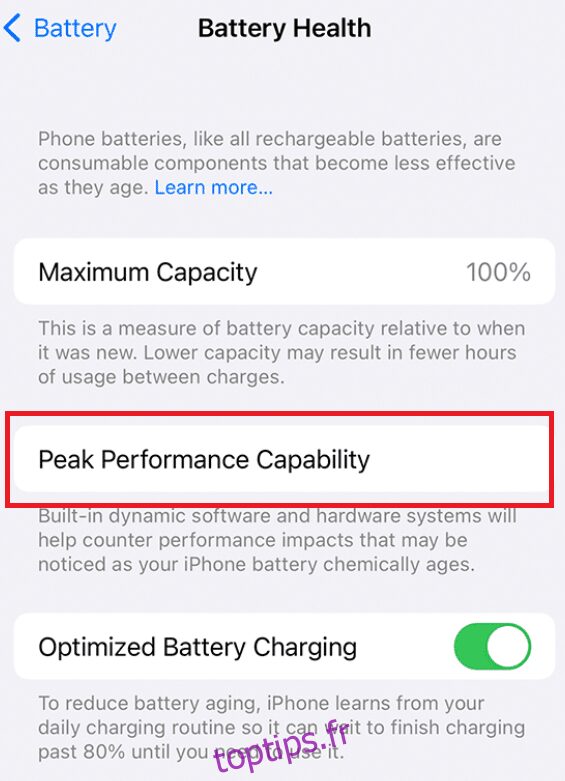
La fonctionnalité « État de la batterie », initialement une bêta dans iOS 11.3, est désormais intégrée. Elle affiche la capacité maximale de la batterie. Une valeur supérieure à 80 % indique une batterie en bon état. Vous pouvez cliquer sur « Capacité de performance maximale » pour obtenir plus de détails. iOS offre également des applications tierces pour cette vérification.
Conseils pour maintenir une batterie en bonne santé
Connaître l’état de votre batterie ne suffit pas. Adopter certaines habitudes permet de ralentir sa dégradation :
- Limitez les cycles de charge : Évitez de charger votre batterie à 100 % (risque d’usure) et ne la laissez pas se décharger complètement. Débranchez le chargeur vers 80 % et rechargez à partir de 20-30 %.
- Identifiez les applications énergivores qui fonctionnent en arrière-plan. Désinstallez celles qui ne sont pas essentielles ou trouvez des alternatives.
- Utilisez toujours le chargeur et le câble fournis ou un modèle authentique d’un fabricant fiable avec les mêmes spécifications.
D’autres actions simples peuvent améliorer la durée de vie de votre batterie : évitez d’utiliser votre téléphone pendant la charge, ne le laissez pas branché toute la nuit, limitez l’utilisation de fonds d’écran et widgets animés, désactivez le WiFi, les données mobiles, le NFC, les services de localisation si inutiles, et baissez la luminosité de l’écran.
***
Nous espérons que cet article vous a éclairé sur la manière de vérifier l’état de votre batterie Android. Si vous connaissez d’autres astuces ou applications utiles, n’hésitez pas à les partager en commentaires.